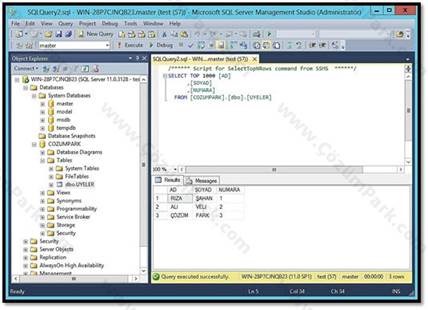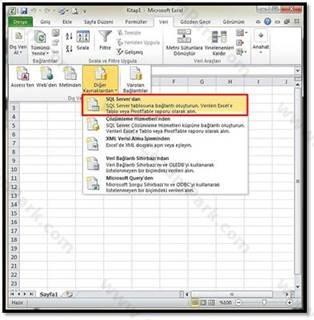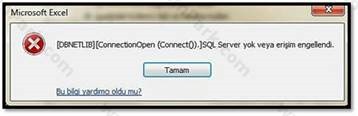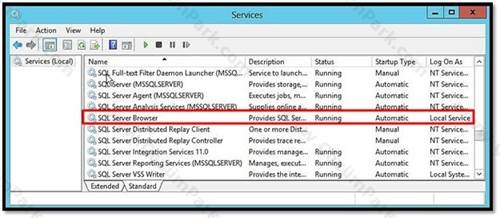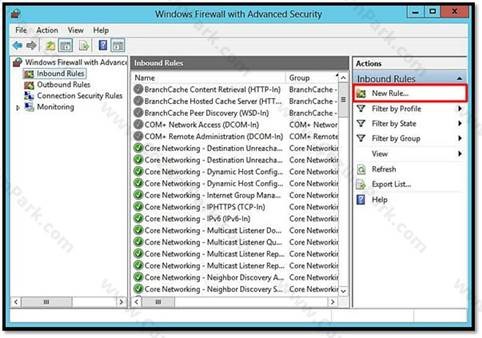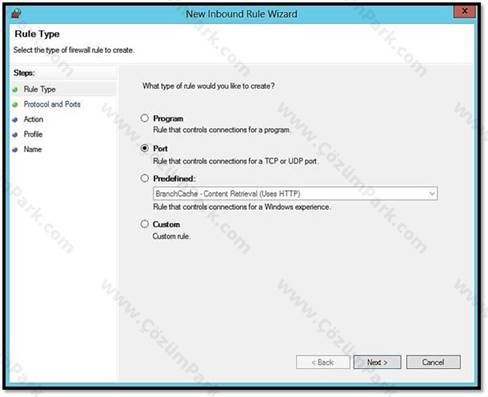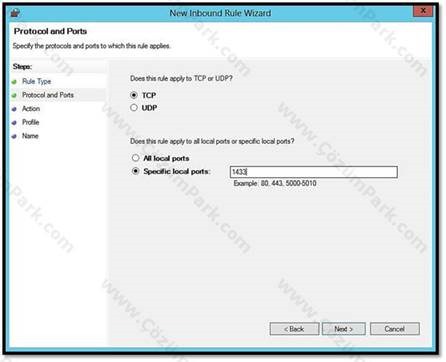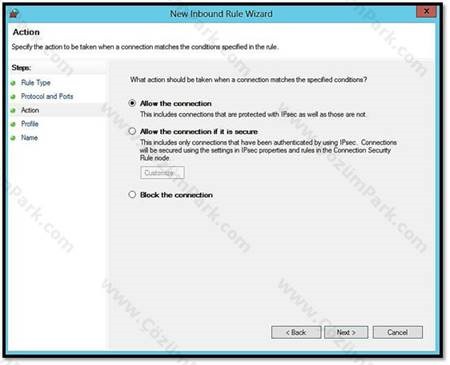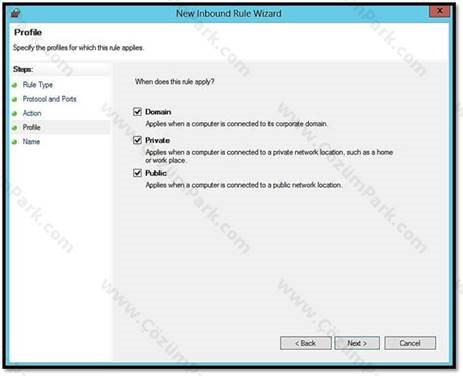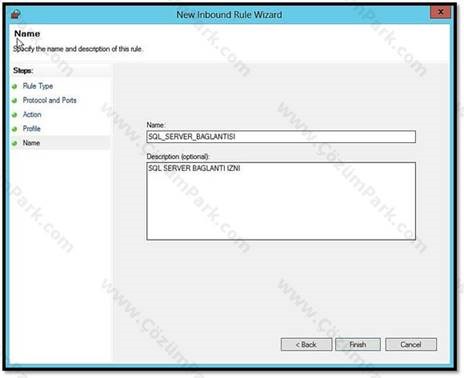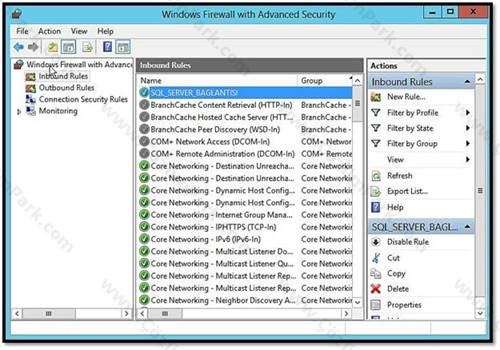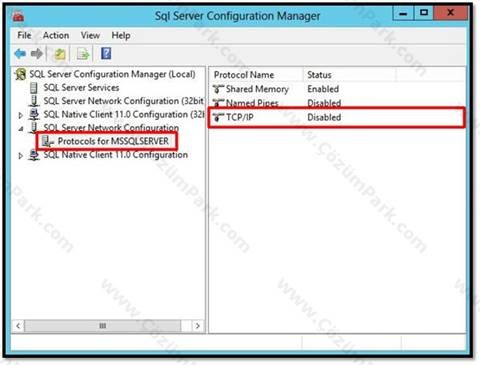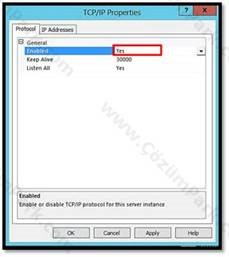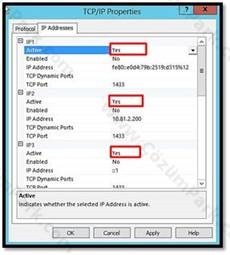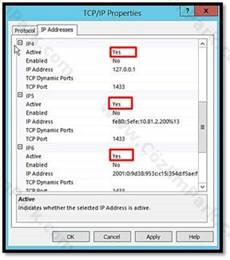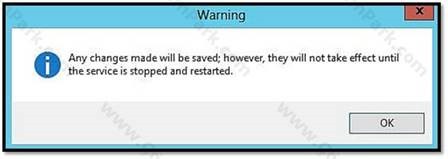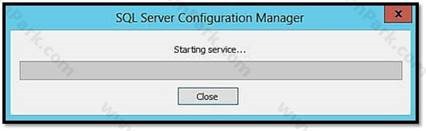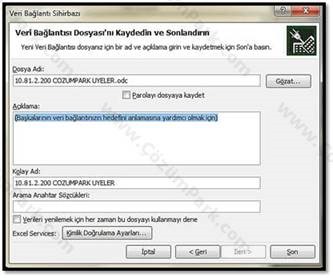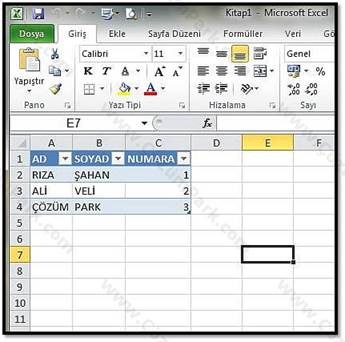SQL Server 2012 Firewall ve Genel Bağlantı Ayarları
Bundan önceki makalelerimizde Admin seviyesinde yönetimlere hitaben SQL Server 2012 kurulumu, SQL Server 2012 Yedekleme gibi konulara değinmiştik. Bu makalemizde ise ortamımızda bulunan bir yazılım ve bu yazılımdan SQL Servere yapılacak bağlantıyı ele alacağız.
Şu anda kurulu olan Sql Server 2012 sistemimiz üzerinde “COZUMPARK” isminde bir veritabanı ve bu veritabanının altında “UYELER” isminde bir tablomuz var. Örnek senaryomuzda Excel üzerinden bu tabloya bağlanarak veri çekeceğiz.
Excel programımızı açarak “Veri” sekmesinden “Dış Veri Al” butonuna tıklayarak açılan menüden “SQL Server’den” açılır menüsüne tıklayalım.
Veritabanı bağlantı ekranına gerekli instance bilgilerini ve bağlantı yapması gereken kullanıcı bilgilerini girerek “İleri” butonuna tıklayalım.
Bağlantı sağlanamadığına dair hata oluştu. Şimdi güvenli bir bağlantı sağlanabilmesi adına yapılması gerekenleri gerçekleştirelim.
Öncelikle ortamda bulunan bir Sql servere dış kaynaklardan bağlanılıp işlemler yapılabilmesi adına “SQL Server Browser” servisi açık olmalıdır. Bu servisi “Start” durumunu ise “Automatic” hale getirelim.
Gerekli servisi start ettikten sonra Windows firewall üzerinden Sql servere bağlantı sağlanabilmesi adına gerekli portu açmamız gerekmektedir. Bu nedenle kuralımızı oluşturmaya başlayalım. “New Rule…” butonuna tıklayalım.
Açılan ekranda port açacağımız için “Port” seçimini yaparak “Next” butonuna tıklayalım.
Açacak olduğumuz port “TCP” olduğundan Tcp seçimini yapıp “1433” nolu porta izin vererek “Next” butonuna tıklayalım.
Burada bağlantı kuracaklara kısıtlama yönünde filtreleme yapabiliriz. Biz gelen tüm bağlantılara izin vereceğimiz için “Next” butonuna tıklayarak bir sonraki ekrana gecelim.
Bu ekranımızda yine kuralım kapsamını belirleyebiliriz. Biz tüm isteklere yanıt vereceğimiz için tüm bileşenleri seçerek “Next” ile ilerleyelim.
Kuralımıza bir isim verelim ve “Finish” ile işlemimizi tamamlayalım.
Şu anda kuralımız aşağıda görüldüğü gibi oluştu ve Sql server için 1433 portuna izin verdik.
Şimdi yapmamız gereken son işleme geçelim. “SQL Server Configuration Manager’i” açarak “Protocols for MSSQLSERVER” seçeneğine tıklayarak sağ bölmeye gelen bileşenlerden “TCP/IP” bileşenini çift tıklayarak açalım.
Öncelikle “Enabled” seçeneğini “Yes” durumuna getirerek “IP Addreses” kısmına geçelim.
Bu sekmede resimde işaretli olan IP adresler için “Active” olan kısmı “Yes” olarak ayarlayalım.
“Apply” ile işlemlerimiz kaydettiğimizde gerekli servisin yeniden başlatılması gerektiğine dair bir uyarı karşımıza gelecektir. “OK” ile geçelim.
“SQL Server Services” kısmına tıklayarak sağ tarafta açılan bileşenlerden gerekli servis üzerinde sağ tuşu tıklayarak “Restart” açılır menüsüne tıklayalım.
Servisimiz şu anda yeniden başlıyor.
Şimdi Excel üzerinden bağlantıyı tekrardan deneyelim.
Şimdi sorunsuzca iletişim sağlandığından ve kullanıcımızın tablolara erişim yetkisi olduğundan gerekli tabloların listesi karşımıza geldi. “COZUMPARK” isimli tablomuzu seçerek “İleri” butonuna tıklayalım.
Bu ekranda işlem yapmadan “İleri” butonuna tıklayarak bir sonraki ekrana geçelim.
Son olarak tekrardan bağlantı sağlayacak olan kullanıcı bilgilerini girerek “Tamam” ile işlemimizi sonlandıralım.
Verilerimiz başarı ile geldi.
Bu makalemizin de sonuna geldik. Umarım yararlı olmuştur.